Windows 版 Edge:如何清除搜索歷史記錄

在 Windows 10 中,學習如何清除 Microsoft Edge 的搜索歷史紀錄,確保您的個人隱私與安全。

現代計算機程序是圍繞易用性的理念設計的。他們的算法試圖預測和預測您的行為、未來的行動和需求。這就是為什麼在瀏覽器意外關閉或崩潰後會提示您恢復 Microsoft Edge 頁面的原因。許多用戶實際上討厭這些通知,並且喜歡禁用它們。如果您想阻止 Edge 提示您恢復頁面,請按照下面列出的步驟操作。
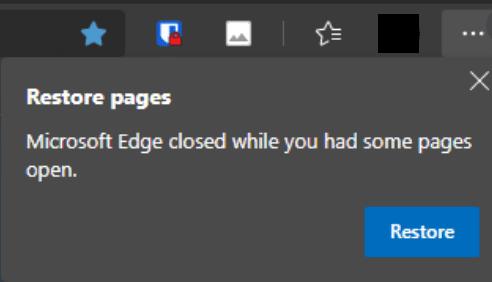
如果您很著急並且想盡快擺脫通知,只需關閉瀏覽器即可。然後再次啟動 Edge 並檢查“恢復頁面”消息是否消失。或者,您也可以按 Escape 鍵而不必關閉瀏覽器。
下次關閉 Edge 時,請確保正確執行。在您註銷之前,使用 X 按鈕或按 Alt + F4 關閉瀏覽器。
如果每次啟動瀏覽器時 Edge 都推送這些通知,那麼這很可能是一個錯誤。我們確信微軟會盡快修補它。
啟動 Edge 並單擊 更多選項(三個點)。
然後導航到 Settings 並選擇 System。
找到 啟動加速 選項並將其關閉。
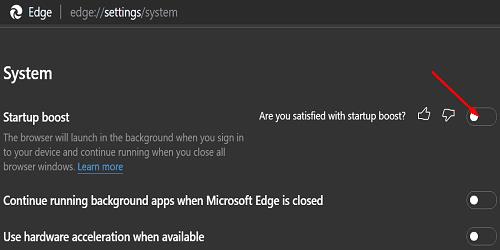
長期以來,用戶一直在抱怨煩人且幾乎具有侵入性的“恢復頁面”消息。最近的一些 Edge 更新包括針對這些提示的特定調整。因此,單擊 更多選項,轉到 幫助和反饋,然後單擊 關於 Edge 以檢查更新。
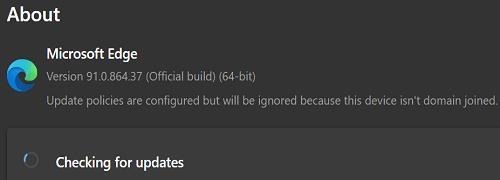
您還可以調整您的註冊表並禁用自動恢復未正確關閉的頁面的功能。
在 Windows 搜索字段中鍵入 regedit,然後雙擊註冊表編輯器。
然後導航到 HKEY_LOCAL_MACHINE\SOFTWARE\Policies\Microsoft\Edge
找到 RestoreOnStartup 條目並雙擊它。
將其值從 1 編輯為 0(零)。
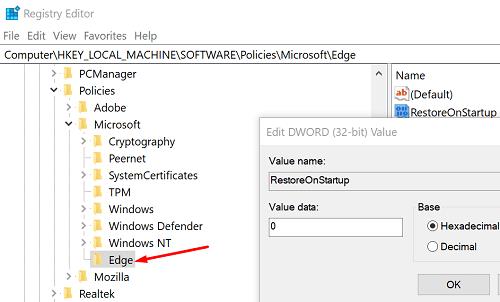
重新啟動 Edge 並檢查結果。
⇒ 注意:如果上面列出的鍵和條目在 Policies\Microsoft 下不可見,則需要手動創建它們。
定期檢查系統更新,以確保您的操作系統能夠支持最新版本的 Edge,以獲得最佳性能和安全性。
如果 Edge 拋出“Restore pages”消息,這表明瀏覽器沒有正確關閉。因此,請確保在註銷前通過單擊 X 選項或按 Alt + F4 正確關閉它。如果您懷疑這是一個小故障,請關閉 Startup Boost 並更新瀏覽器。這些提示是否有助於您解決問題?請在下面的評論中告訴我們。
重新啟動 Microsoft Edge 後,變更將立即生效。但有時它僅在您重新啟動電腦時適用。
在 Windows 10 中,學習如何清除 Microsoft Edge 的搜索歷史紀錄,確保您的個人隱私與安全。
有時 Microsoft Edge 可能不記得你的密碼。確保允許使用 cookie 並且憑據管理器正在運行。
如果網絡上的自動播放視頻讓你感到困擾,微軟新的基於 Chromium 的 Edge 瀏覽器有一個媒體自動播放設置,你可能想看看。
Microsoft Edge 92 現在推出了新的密碼功能和其他幾項更改。
Microsoft Edge WebView 2 Runtime 即將登陸 Windows 10 設備,這對開發人員意味著什麼。
使用新的 Microsoft Outlook 擴展程序,您無需離開 Microsoft Edge 上的選項卡即可完全訪問您的 Outlook 帳戶。
看看如何在新的 Microsoft Edge 旁邊運行舊的 Edge。
你現在可以試用適用於 Android 的 Microsoft Edge 應用程序,它具有繼續到 PC、收藏夾同步、快速響應代碼閱讀器等功能。
Microsoft Edge 將很快獲得一項名為 Edge Secure Network 的 VPN 服務,用於加密用戶流量並提高安全性和隱私性。
當您在 Windows 11 上使用其他瀏覽器作為默認瀏覽器時,MSEdgeRedirect 可以阻止 Edge 劫持某些鏈接。
Microsoft Edge 添加了“立即購買,以後付款”功能,讓您可以更輕鬆地花錢。壞主意和不必要的臃腫。
Windows 11 獲得了一個選項,可以更輕鬆地將默認瀏覽器從 Microsoft Edge 更改為 Chrome、Firefox 等。
Microsoft Edge Super Duper 安全模式現已在 Canary 頻道中提供,以及如何在 Windows 11、10 和其他操作系統上啟用它。
Microsoft 將停止其服務對 Internet Explorer 11 的支持,併計劃終止對 Microsoft Edge 舊版的支持。
Microsoft Edge 91 現在可節省高達 82% 的資源、顯示價格歷史記錄、添加顏色主題等。詳情在這裡。
Microsoft 的 Chromium 驅動的 Edge 瀏覽器現在可在 Linux 上使用。雖然尚未正式發布,但您可以從“開發頻道”安裝 Edge
Microsoft Edge 獲得 Clarify Boost 和效率模式功能以及新的遊戲主頁和彈出按鈕,以便快速訪問遊戲。
Microsoft Edge 現在提供優惠券代碼、價格比較、訪問 Bing 購物中心,以及對 PDF、墨跡書寫、粘貼等的其他更改。
Microsoft Edge 上的性能模式是什麼?最大限度地減少系統資源,降低視頻質量和動畫以獲得更好的電池和性能。
如果解除固定的应用程序和程序在任务栏上不断出现,可以编辑布局XML文件并删除自定义行。
通过遵循这些针对Windows和Android设备的快速简便步骤,从Firefox自动填充中删除保存的信息。
在本教程中,我们向您展示了如何在 Apple iPod Shuffle 上执行软重置或硬重置。
Google Play 上有很多优秀的应用,您无法抗拒地订阅它们。随着时间的推移,这个列表会增长,您需要管理您的 Google Play 订阅。
在口袋或钱包中翻找正确的支付卡是一件非常麻烦的事情。在过去的几年中,各家公司正在开发和推出无接触支付解决方案。
删除 Android 下载历史记录可以帮助释放存储空间等。这是您需要遵循的步骤。
本指南将向您展示如何使用 PC、Android 或 iOS 设备从 Facebook 删除照片和视频。
我们花了一点时间与Galaxy Tab S9 Ultra一起使用,它是与Windows PC或Galaxy S23配对的完美平板电脑。同时,尽管这些平板电脑具有如此多的功能,但Android和Samsung One UI并不完美。无论您是否安装了更新导致Tab S9出现问题,还是有一些混乱的应用影响了电池寿命,我们将带您逐步完成重置Galaxy Tab S9的过程。
在Android 11中静音群组文本消息,以便控制消息应用程序、WhatsApp和Telegram的通知。
通过以下简单快速的步骤,在Firefox上清除地址栏URL历史记录并保持会话私密。



























阿迅 -
覺得可以加一點關於如何恢復設置的內容,這樣更方便有需要的人~
Joyce Lee -
我一直在煩惱這個提示,今天終於找到方法了,真是太開心了
小芳 -
Edge 的還原頁面提示真的很煩!我終於可以把它關掉了,太棒了
三明 -
很高興終於找到解決方案了!使用 Edge 有時候真的讓我很煩,這下好多了
阿強 -
我一直在找這個方法,感謝你分享了這篇文章,現在可以輕鬆地設定了
Vicky 0987 -
我第一次聽到可以禁用這個提示,跟我的朋友們分享一下讓他們受益!
莉莉 -
這篇文章的步驟清晰明瞭,讓我一下子就學會了,謝謝
清風 -
我本來很困擾這個還原頁面提示,看到這篇文章心裡放鬆多了
劉小哥 -
這個方法真的有效,謝謝你的詳細步驟!我希望可以多看到這樣的技巧分享。
Patty Liu -
我剛剛試了這個方法,成功關掉了提示,太棒了,真的感謝
小露 -
很有參考價值的文章,這對於我們常用 Edge 的人來說非常重要!
阿宇 -
文章寫得很好!希望能有關於 Microsoft Edge 的更多技巧分享!
花生 -
感謝這個解決方案,讓我不再為還原頁面提示煩惱,可以專心工作了
小藍 -
謝謝分享!這樣我就可以輕鬆地在 Microsoft Edge 中禁用還原頁面提示了,不再受到打擾了!
大師兄 -
瞭解禁用的操作後,我的使用體驗提升了不少,真心感謝!
Bobby 7745 -
Edge 時常出現這樣的提示很煩,希望有其他更實用的功能也能分享出來
小白 -
這篇文章真實用,我在操作的時候也有一些小迷惑,真的幫了我不少
果凍 -
有人知道如果用 Edge 游覽器的話,會不會影響我的其他瀏覽器嗎?有點擔心
素梅 -
有誰知道禁用這個提醒之後會不會影響其他功能嗎?希望不會
小橙 -
這篇真的對我有幫助,最近不太了解 Edge 的選項,謝謝講解
阿強的貓 -
哈哈,看來這個提示困擾了很多人,這項設定真的太有用了
彭子 -
我喜歡使用 Edge,希望這樣的功能能持續更新,給我們帶來更好的使用體驗
月亮說 -
真的很好用的技巧!希望能看到更多類似的內容,幫助我們更好使用 Edge
小明明 -
感謝你提供的資訊!這麼簡單的步驟,真的是太好了!
Jason 007 -
果然這樣做之後,使用 Edge 感覺流暢很多,不再被提示打斷了,感謝
旺旺 -
我覺得這樣設置之後,我的瀏覽器反應速度更快了,真心推薦!
小燕 -
這一定是我見過的最實用的資訊了!希望以後多點這樣的實用教學
阿佳 -
有點小小激動,終於找到解決方案啦!這樣的提示真的太煩人了